不需要的文件,大家通常都会选择将它删除掉,免得占用内存空间,但是有的win11用户在删除文件时遇到了需要管理员权限的提示,这种情况怎么办呢?很简单,你先打开文件夹属性窗
不需要的文件,大家通常都会选择将它删除掉,免得占用内存空间,但是有的win11用户在删除文件时遇到了需要管理员权限的提示,这种情况怎么办呢?很简单,你先打开文件夹属性窗口,切换到安全选项卡,点击高级按钮,之后为自己当前使用的账户设置全部权限,最后保存设置就可以了,这个时候就能正常删除了。
1、找到有该问题的文件夹,然后右键选中,点击选中属性。
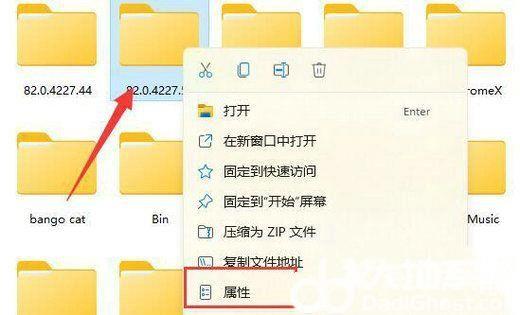
2、进入其中的安全选项卡,选中我们的账户,在点击下方高级选项。
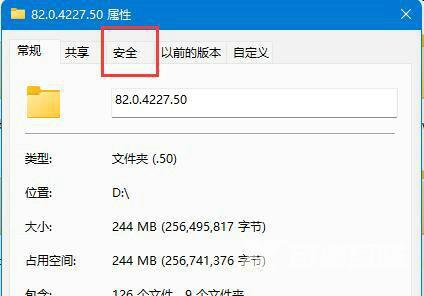
3、再双击打开自己的账户,将这之种的类型改为允许,再勾选下方权限。
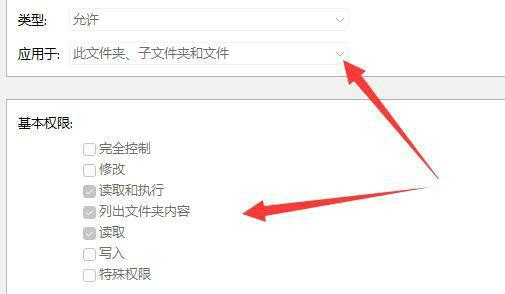
4、点击确定保存就可以。
以上就是win11删除文件需要管理员权限怎么办 win11删除文件需要管理员权限解决办法的全部内容了。
